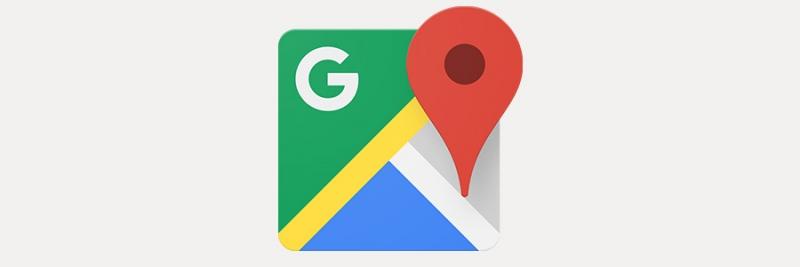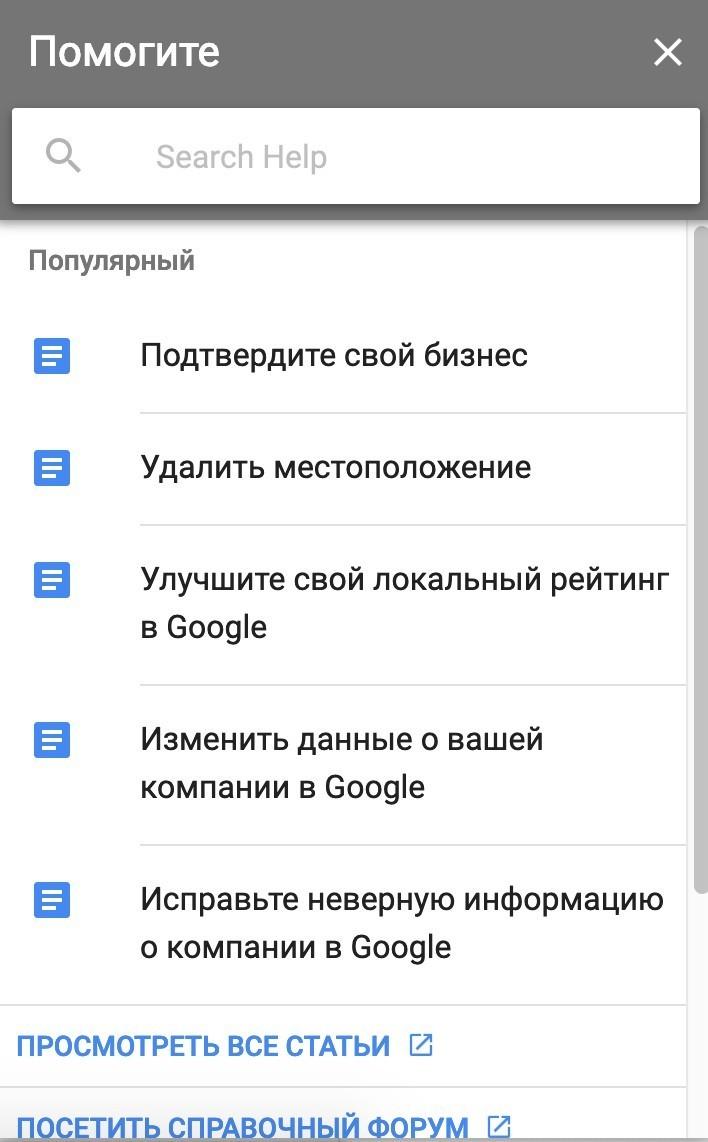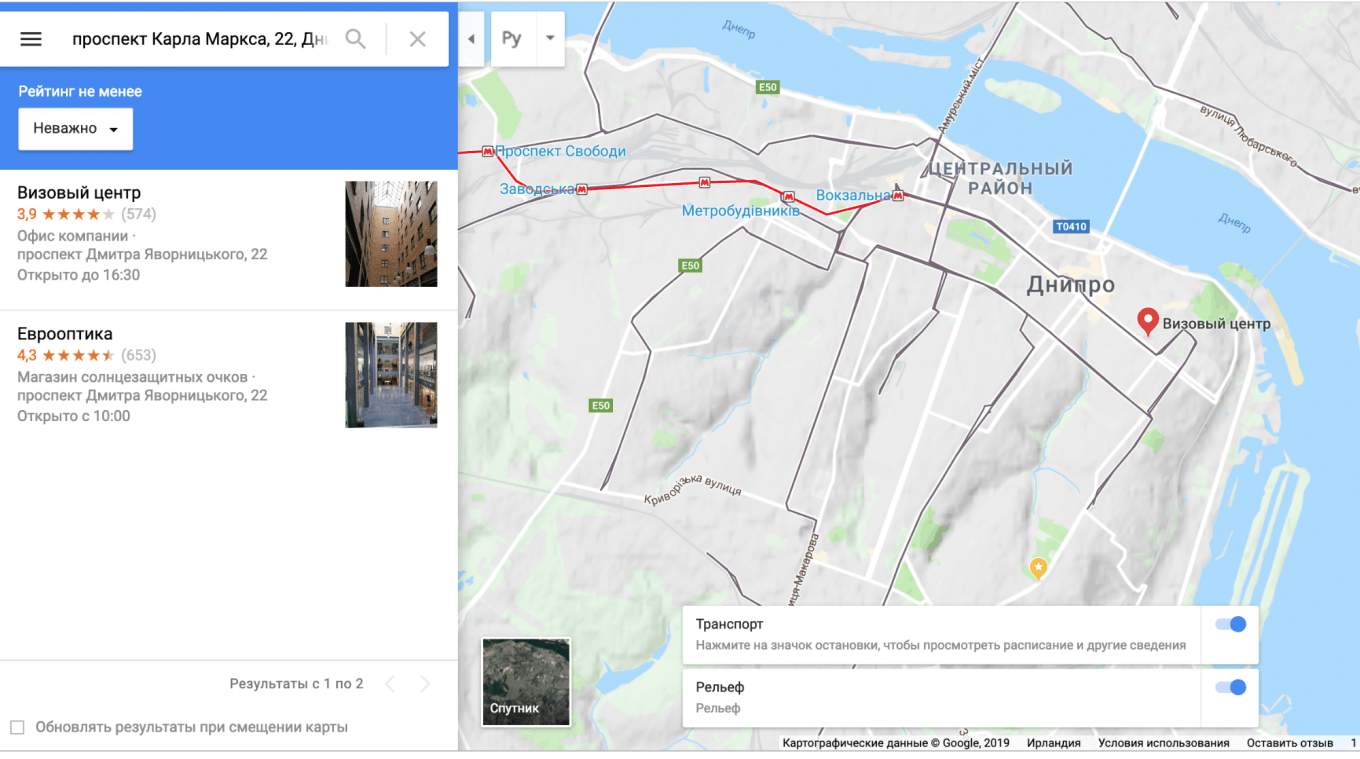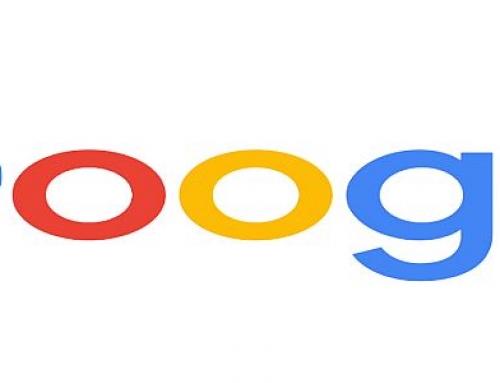1. Вступление
2. Содержание статьи
- Вступление
- Содержание статьи
- Зачем добавлять компанию в Google Карты
- Как добавить компанию в Google Карты
4.1 Где посмотреть статус подтверждения
4.2 Как получить доступ к уже добавленной компании в Гугл Картах или что делать, если доступ утерян
4.3 Как добавить организацию в Google Earth
4.4Как добавить место (открытые компании или ориентиры) - Структура аккаунта Google Мой бизнес
- Какие данные необходимо заполнить в аккаунте Гугл Мой бизнес?
- Поиск в Google Maps
7.1 Режимы Google Карт - Как добавить гугл карту на свой сайт
- Как скачать или распечатать Гугл карту
- Как удалить чужое фото в Google Moй бизнес
- Как связать аккаунт Google бизнес с Adwords
- Как продвигаться в Гугл картах
- Краткое заключение
3. Зачем добавлять компанию в Google Maps
Сервис Гугл карт увеличивает присутствие вашего бизнеса в поиске, а также помогает вашему потенциальному клиенту найти вас, одни из ключевых возможностей:
- Клиенты смогут находить вас в Гугл Картах по названию вашей фирмы, а также по целевым поисковым запросам
- Целевой трафик из Гугл Карт на ваш сайт
- Возможность публиковать сведения о компании в поиске Google, Картах
- Возможность получения отзывов на странице в Гугл Бизнес
- Клиенты смогут прокладывать маршрут к вашему офису
4. Как добавить компанию в Google Maps/Мой бизнес
- Необходимо авторизоваться в Гугл (необходим аккаунт в Gmail https://www.google.com/intl/ru/gmail/about/
- Перейдите на сайт https://www.google.com/business/
- Перейдите по ссылке “Начать сейчас”
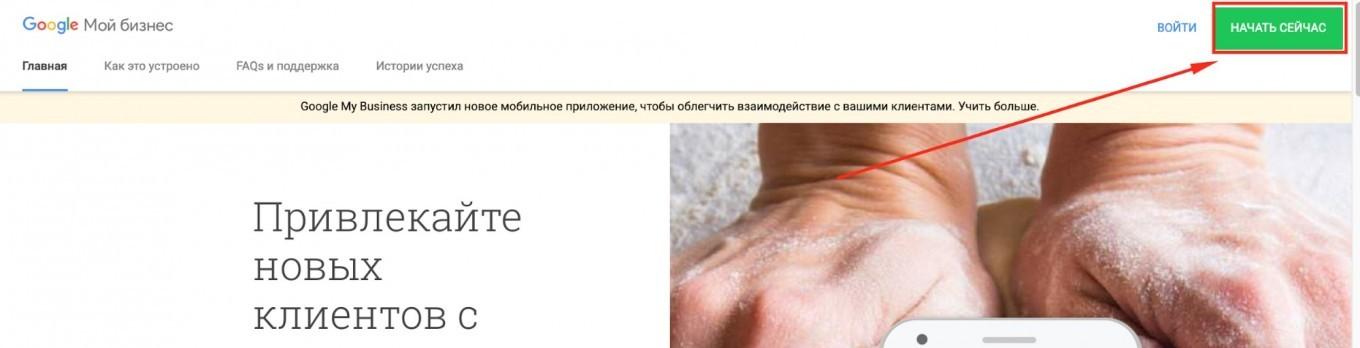
- Заполняем название компании:
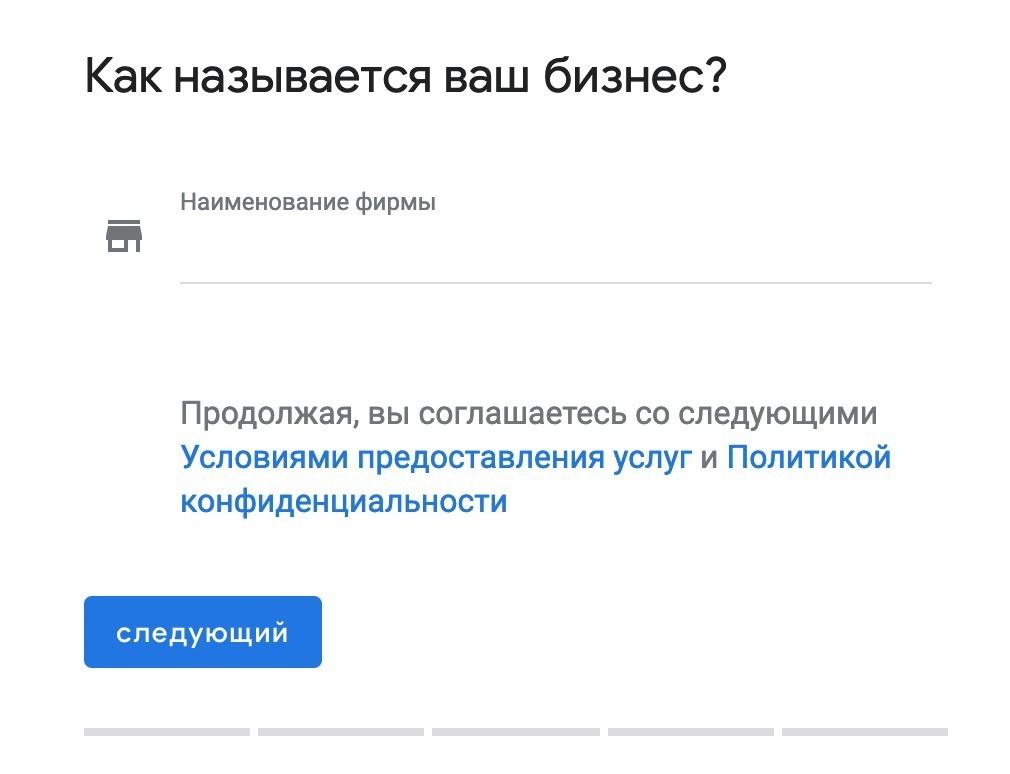
- Делаем отметку, что хотим, чтобы компания отображалась на карте

- Заполняем адрес:

Обратите внимание, что при допуске опечатки отправляется повторное письмо, отправка идет по государственной почте, и это может занять 2-4 недели (также бывает, что письмо не доходит). - Выбираем, обслуживает ли бизнес клиентов за пределами указанного адреса:
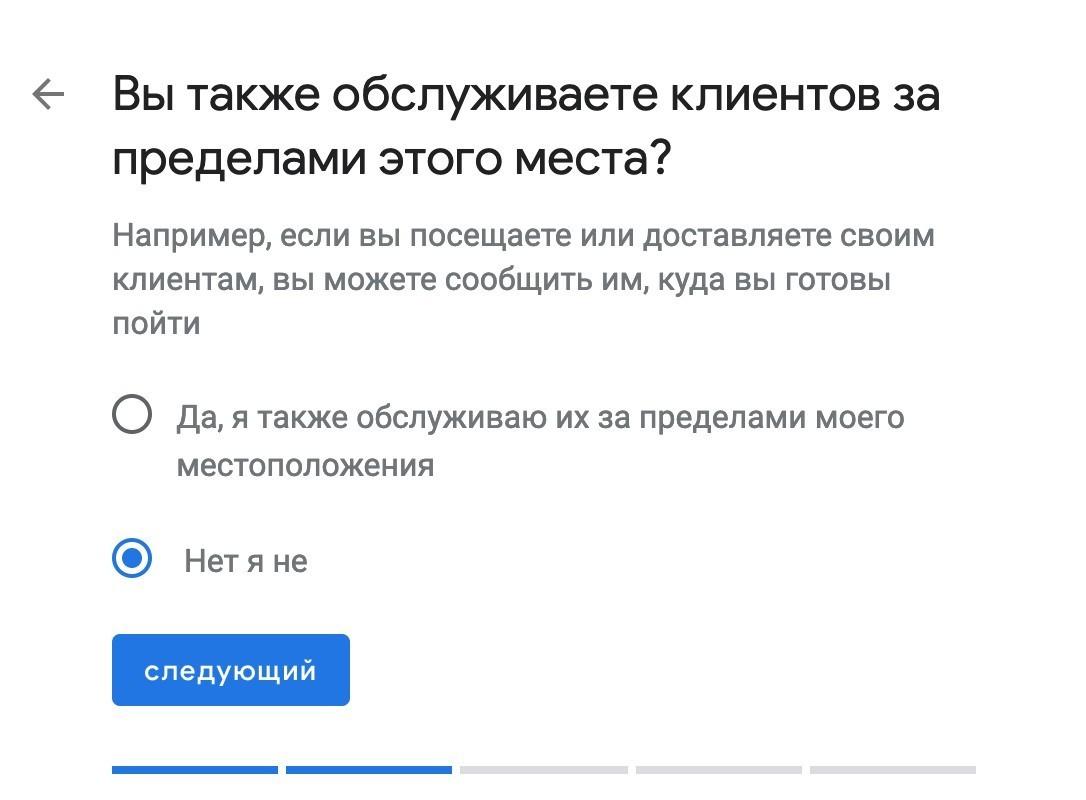
- Выберите категорию бизнеса:
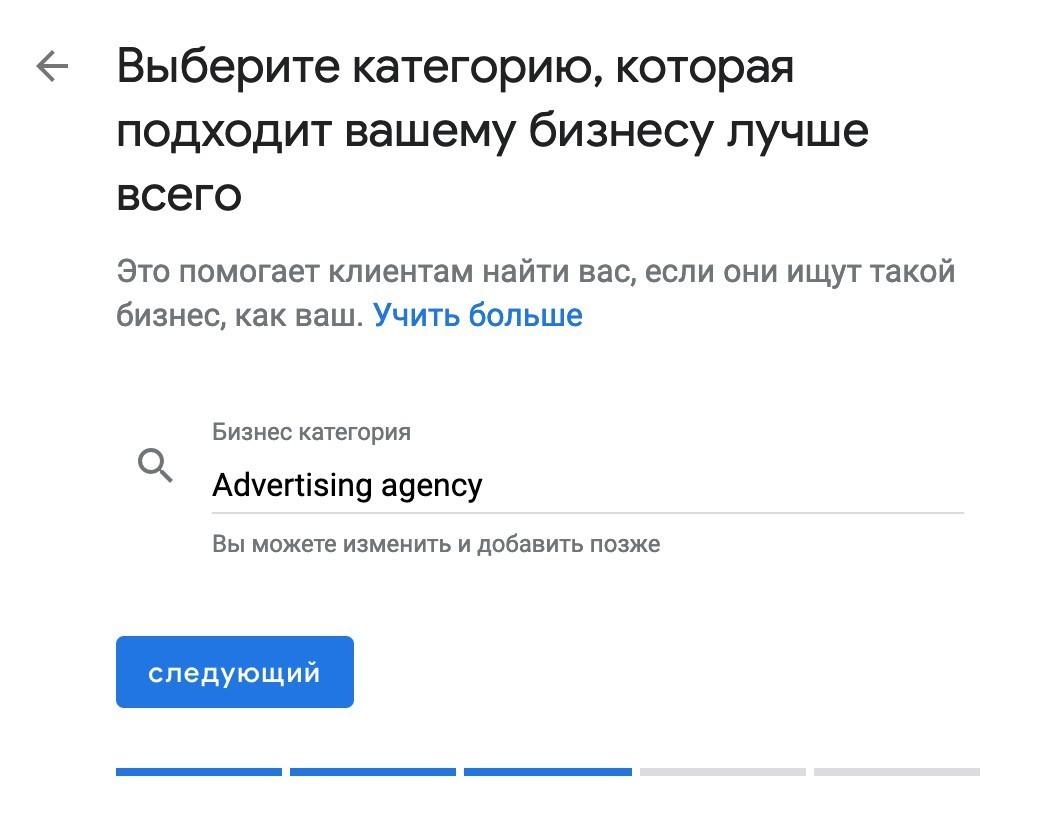
*на английском
- Добавляем контактный номер телефона и сайт
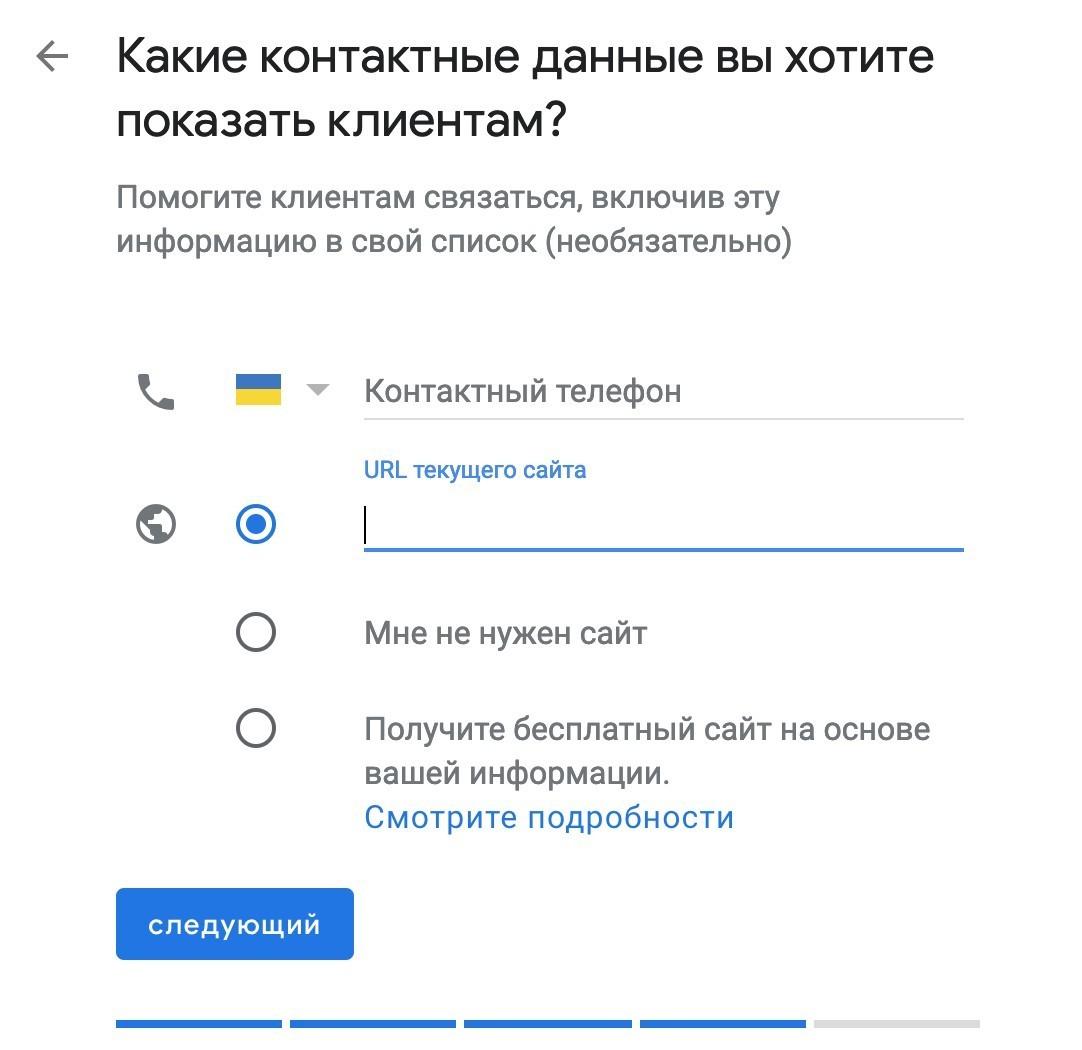
- Выбираем, хотим ли получать рекомендации Google
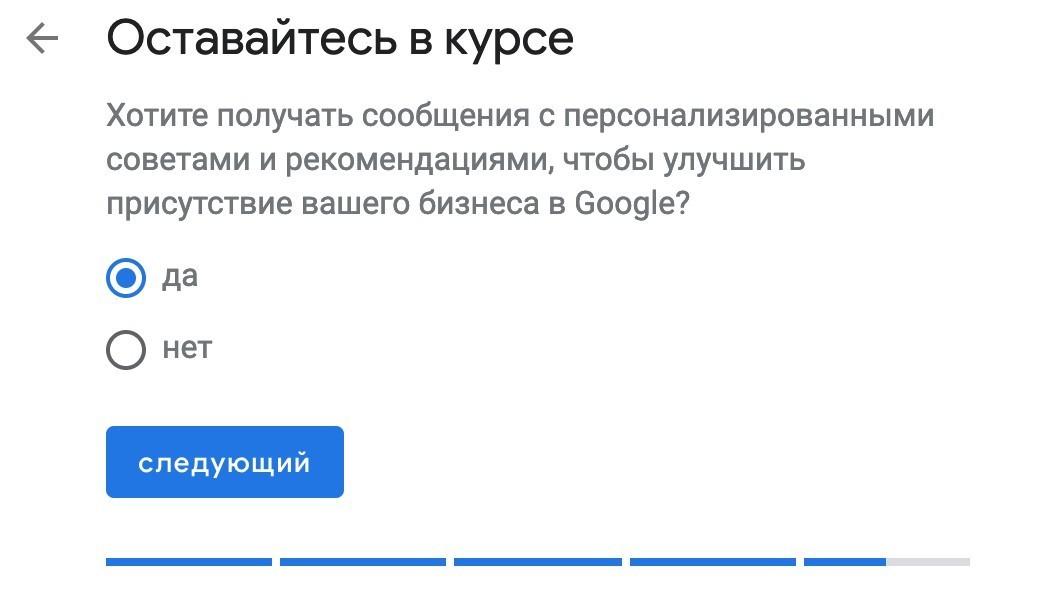
- Итоговое подтверждение
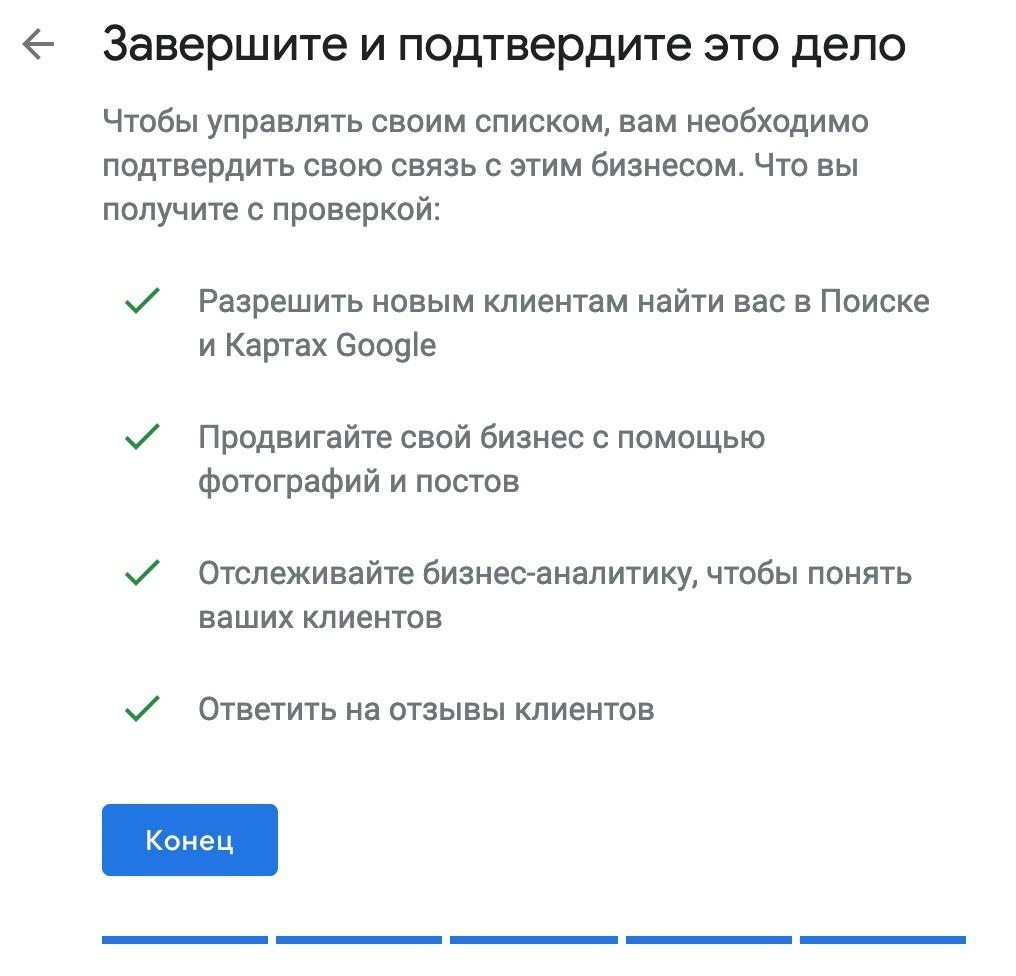
- Подтвердите адрес отправки
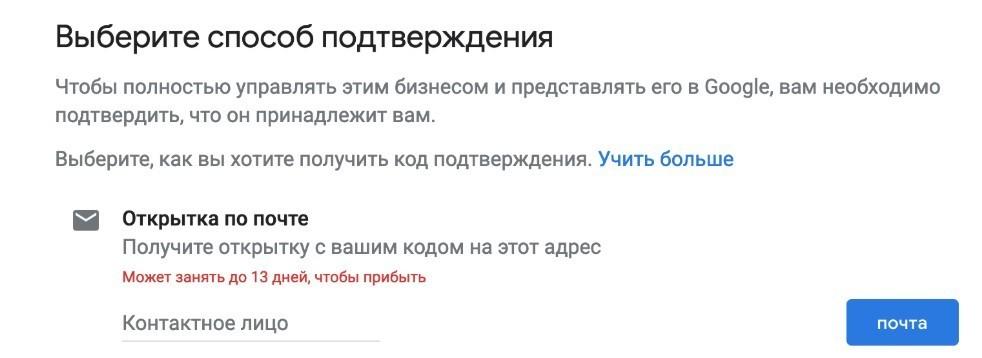
- Готово
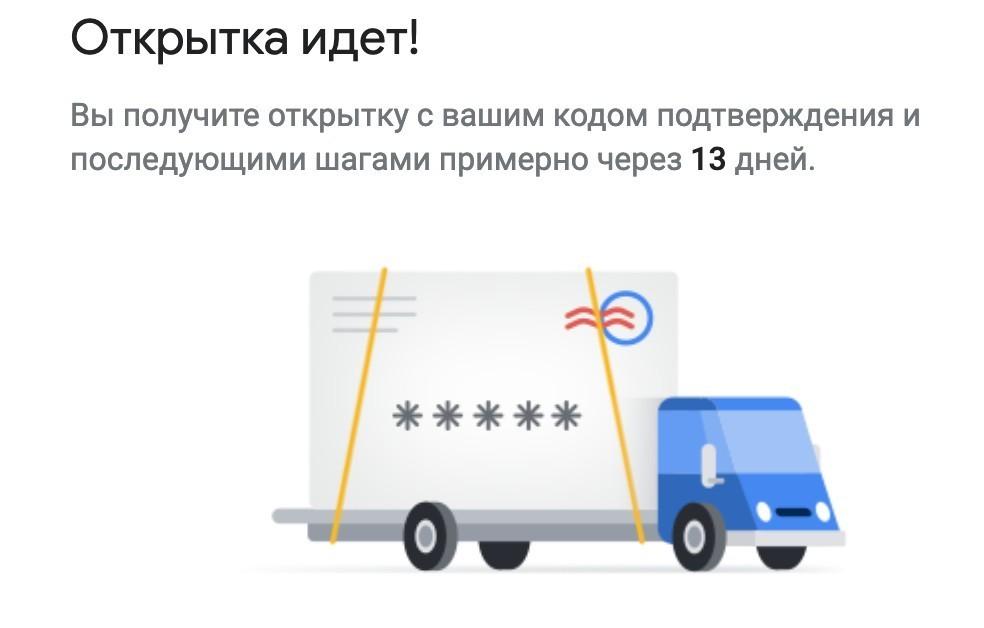
- На почту придет письмо с кодом подтверждения, который необходимо будет ввести в аккаунте.
- После нажатия на кнопку “Продолжить” переходим в аккаунт Google Бизнес

- Перейдите по ссылке “Начать сейчас”
Инструкция Google: https://support.google.com/business/answer/2911778?hl=ru
4.1. Где посмотреть статус подтверждения
Статус можно посмотреть в личном кабинете Гугл Бизнес:

Инструкция Google: https://support.google.com/business/answer/7107242
4.2. Как получить доступ к уже добавленной компании в Гугл Картах или что делать, если доступ утерян
Есть 2 способа:
- Запросить права собственности на страницу компании по инструкции: https://support.google.com/business/answer/4566671
- Восстановить доступ к электронной почте тут, по инструкции: https://support.google.com/accounts/answer/7299973?hl=ru
4.3. Как добавить организацию в Google Earth
Для попадания организации в Гугл Планета земля:
https://www.google.com/intl/ru/earth/
Необходимо добавить организацию в Гугл карты по инструкции выше.

Инструкция Google (англ.): https://productforums.google.com/forum/#!topic/maps/eTyO9Yj5bpU
п.с. можно также встретить ответ на вопрос:
Могу ли я просматривать другие планеты в Google Earth?
В настоящее время вы не можете просматривать другие планеты или небесные объекты в Google Планета Земля.
4.4. Как добавить место (открытые компании или ориентиры)
Порядок действий:
- Перейти в гугл карты https://www.google.com/maps
- Найти нужный адрес
- Перейти по ссылке Добавить отсутствующий адрес

- Заполнить и отправить форму:

Гугл будет проверять указанные вами данные, поэтому понадобиться время, чтобы метка появилась на карте. Статус размещения будет отправлен на почту.
Инструкция Google:
https://support.google.com/maps/answer/6320846?co=GENIE.Platform%3DDesktop&hl=ru
5. Структура аккаунта Google Мой бизнес
Основные навигационные пункты в аккаунте Гугл Мой бизнес:
Главная
Общая доска с с перечнем необходимой информации.
Основные блоки:
- Блок Эффективность
Тут можно посмотреть быструю статистику: сколько переходов было из поиска/карт, сколько переходов было выполнено на сайт, сколько звонков и другое - Блок Новые отзывы
Удобный блок для быстрого ответа на отзывы
Записи
Блок для вывода быстрых публикаций.

Сведения
На данной странице можно добавить и редактировать данные о компании
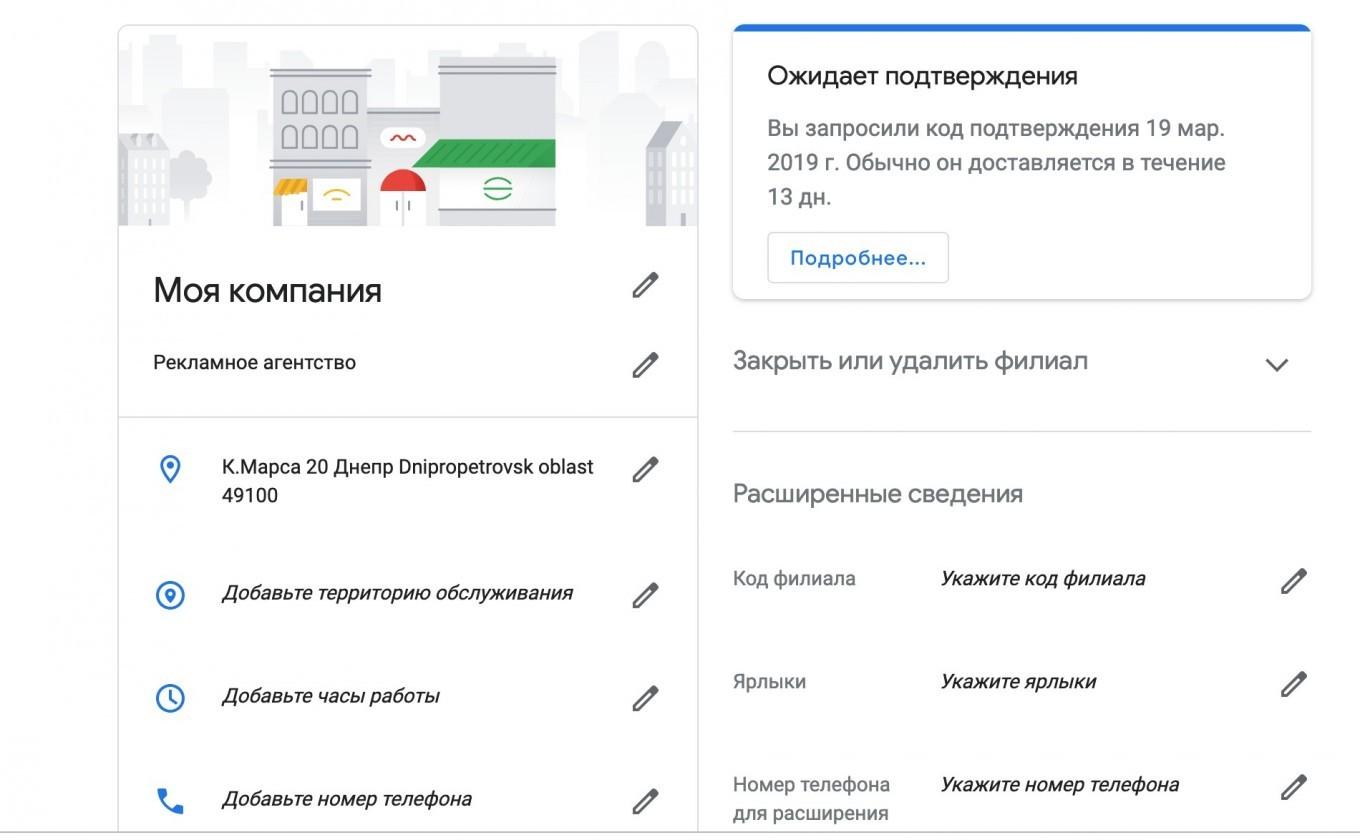
Стастистика
На данной странице можно посмотреть детальную статистику о компании, к примеру, как находят компанию:

А также:
- популярные запросы, по которым находят компанию
- объем и динамика переходов из поиска и Гугл карт
- данные по действиям пользователей (открывают сайт, звонят, прокладывают маршрут)
- данные по звонкам
- данные по просмотру фотографий
Отзывы
На данной странице выводятся все отзывы о компании. На каждый из которых есть возможность оставить ответ.
Обмен сообщениями
Функционал обмена сообщениями.

Фотографии
Раздел фотографий, в нем можно добавить необходимые фотографии и данные, а именно:
- фото обложки
- логотип
- видео
- фото 360
- фото интерьера
- фото экстерьера
- фото фасада здания
Веб-сайт
Функционал создания быстрого сайта от Гугл (если у компании нету своего сайта).
Пользователи
Функционал управления доступом к аккаунту.
Создать объявление
Функционал подготовки запуска контекстной рекламной кампании

Настройки
Управление настройками аккаунта
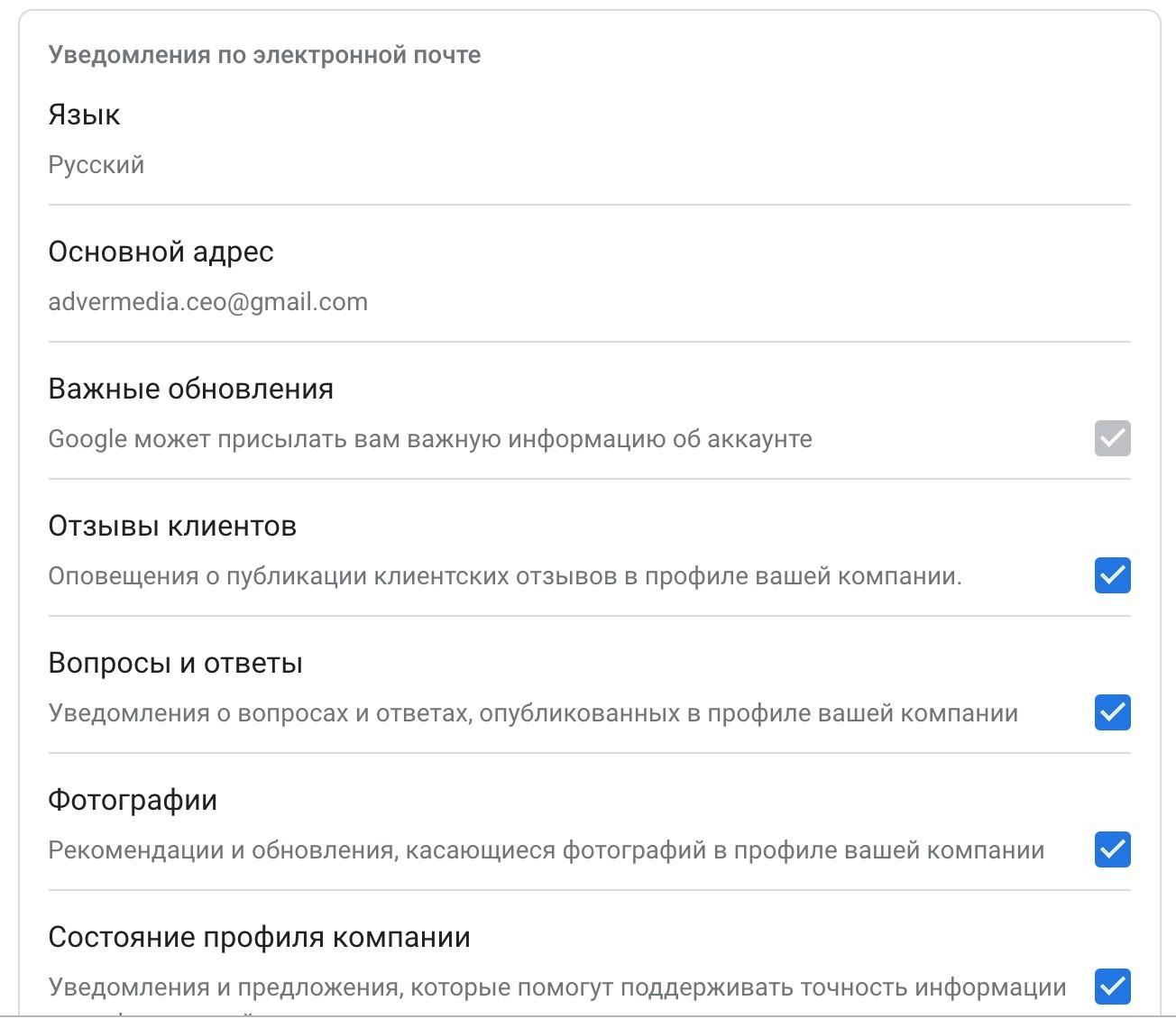
6. Какие данные необходимо заполнить в аккаунте Гугл Мой бизнес?
- Переходим в раздел Сведения

- Заполняем данные:
- Территория обслуживания (можно указать несколько районов/городов/областей/стран)
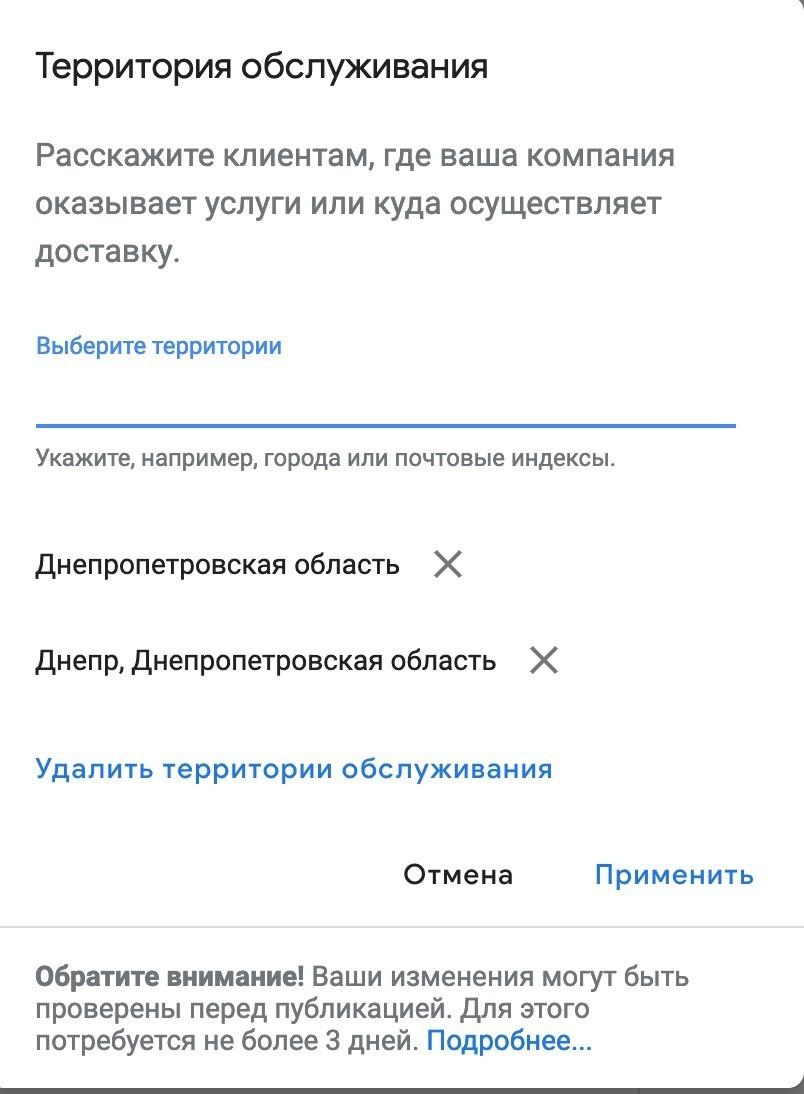
К примеру, если ваша компания занимается доставкой цветов в Киеве, стоит указать только город Киев. Ваша фирма будет отображаться только в Киеве, и не будет отображается, например, в Киевской области. Это исключит нецелевые обращения, а также нецелевые переходы на ваш сайт (что отрицательно сказывается на поведенческих факторах сайта).
- Часы работы (указываем дни недели, рабочее время)

- Номер телефона
- Сайт (указываем адрес сайта)
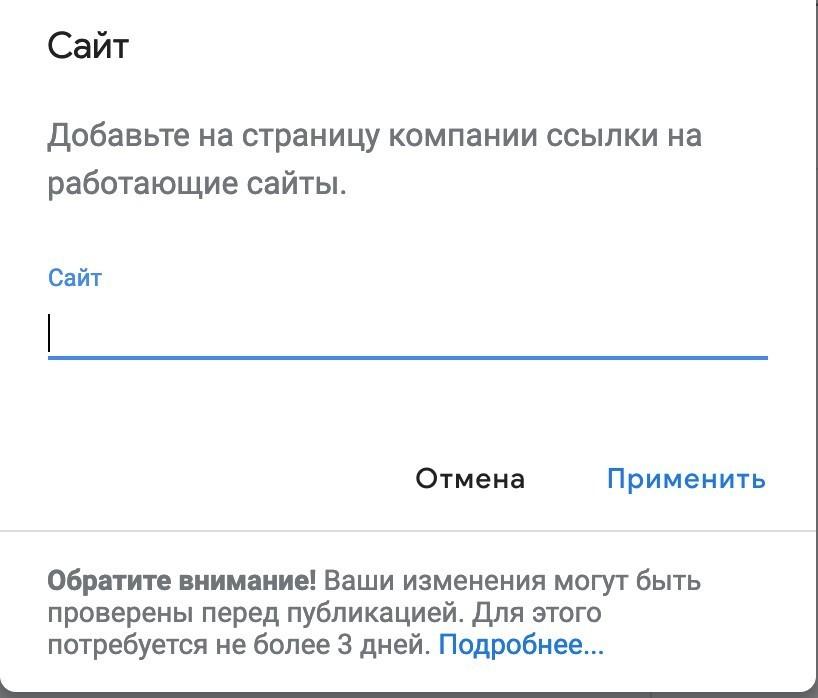
- Услуги
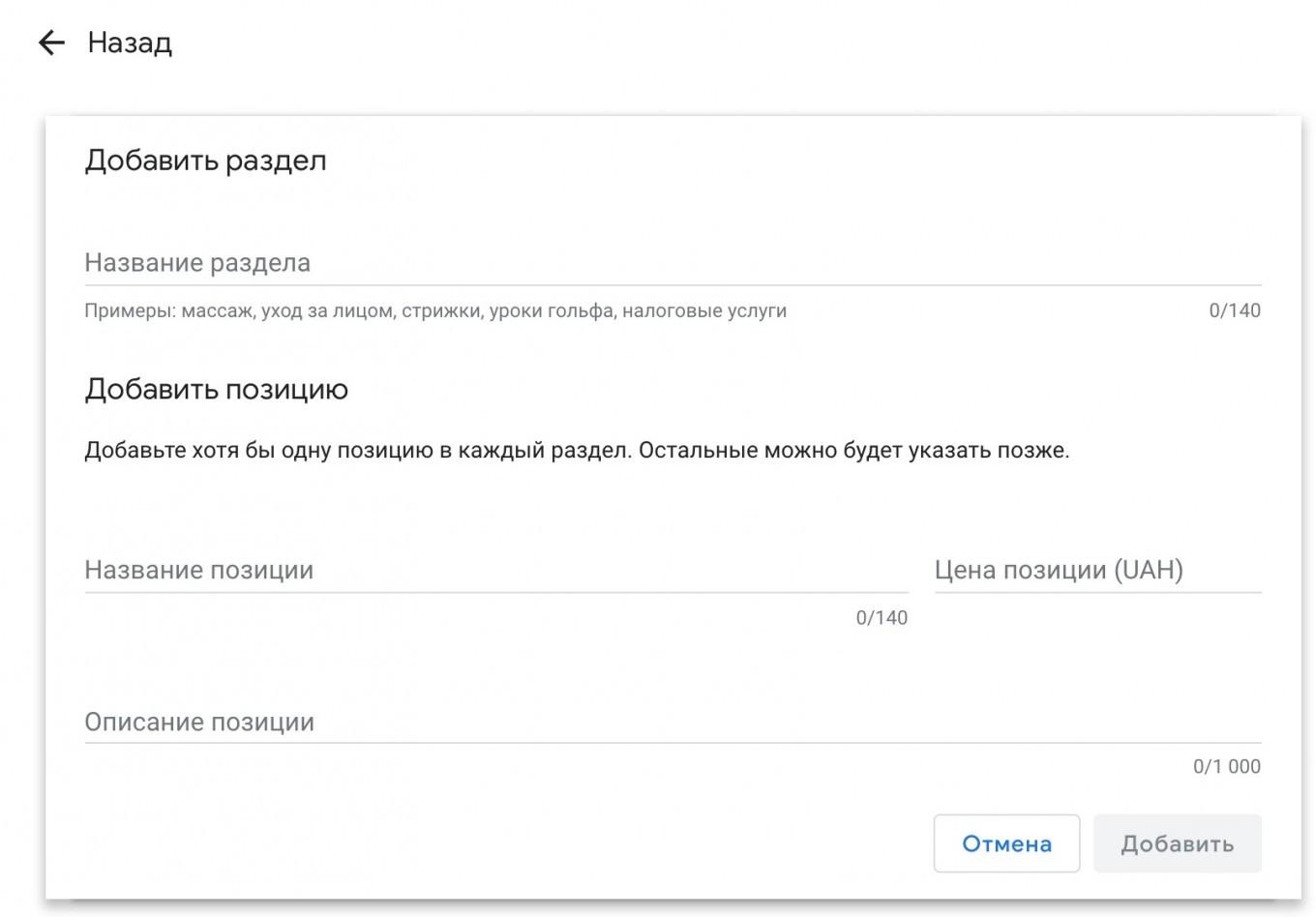
- Атрибуты компании
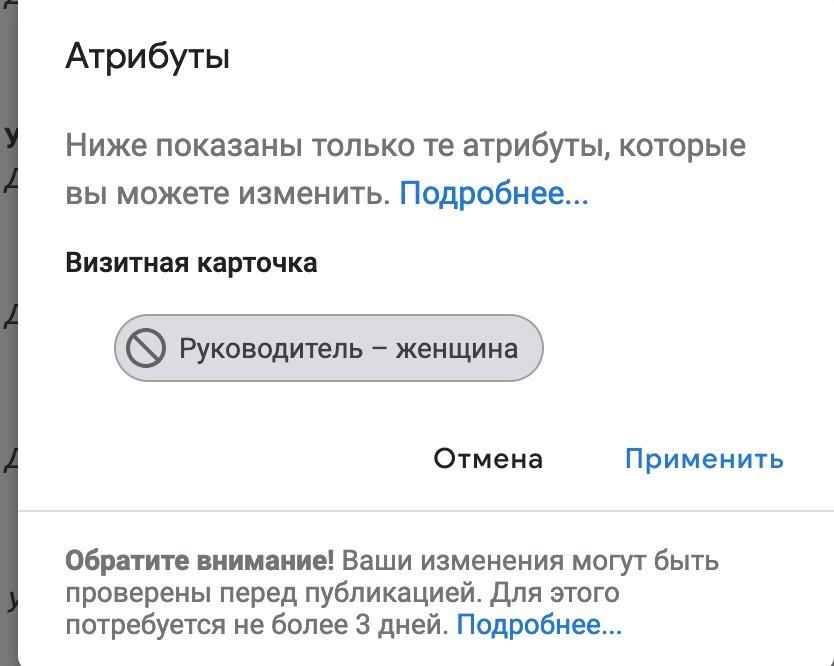
- Описание компании

- Дата открытия
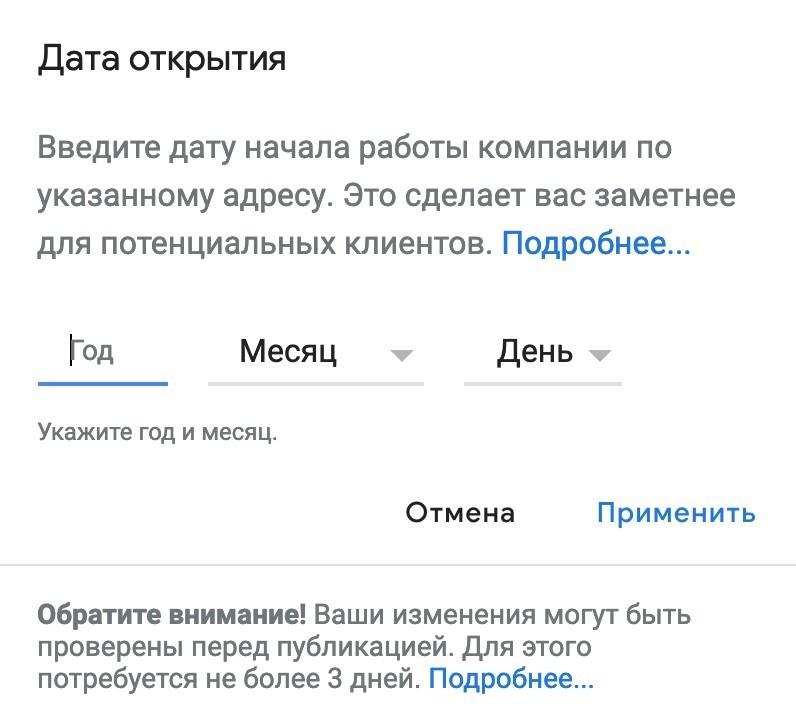
- Фото (в данном разделе необходимо добавить фото обложки и логотип, а также дополнительные фотографии)
7. Поиск в Google Maps
3 простых способа выполнить поиск в Google Maps:
- Ввести поисковый запрос непосредственно в сервисе Google Maps https://www.google.com/maps
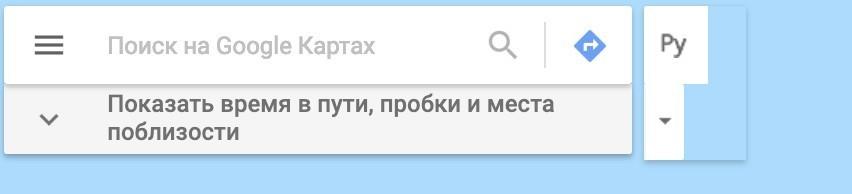
- Через поисковую строку в поиске Google

- Через мобильное приложение “Google Карты”

Инструкция по поиску в Google картах на мобильных устройствах:
https://support.google.com/maps/answer/3273406.Официальная инструкция поиска на Google картах тут.
7.1. Режимы Google Карт
В Гугл картах есть разные режимы пользования:

Стандартный режим:

Спутник:

Рельеф:

Дополнительные функции:
Глобус:

Пробки:

8. Как добавить гугл карту на свой сайт
- Переходим в https://www.google.com/maps/
- Указываем необходимый адрес или маршрут
- Нажимаем на значок в левом верхнем углу

- Переходим в пункт Ссылка/код

- После чего можно скопировать HTML-код карты для вставки на сайт

Это может быть необходимо при добавление карты проезда на свой сайта (как правило такую карту размещают на странице контактов)Инструкция Google: https://support.google.com/maps/answer/144361?co=GENIE.Platform%3DDesktop&hl=ru
9. Как скачать или распечатать Гугл карту
Как скачать карту из Google карт:
- Войдите в сервис Мои карты: https://www.google.com/maps/d/u/0/
- Откройте существующую карту или создайте новую.
- На панели слева нажмите Экспорт в KML или Скачать KMZ.
- Следуйте инструкциям на экране.
Как распечатать карту из Google карт:
- Войдите в сервис Мои карты: https://www.google.com/maps/d/u/0/
- Откройте существующую карту или создайте новую.
- На панели слева нажмите Печать карты.
- Следуйте инструкциям на экране.
Инструкция Google: https://support.google.com/mymaps/answer/3109452?co=GENIE.Platform%3DDesktop&hl=ru
10. Как удалить чужое фото в Google Moй бизнес
Необходимо нажать на кнопку “Ещё” в левом верхнем углу и выбрать “Сообщить о проблеме” или нажать на значок флага в правом верхнем правом углу (если есть).
Инструкция Google: https://support.google.com/business/answer/6130451
11. Как связать аккаунт Google бизнес с Adwords
Зачем связывать аккаунт Google бизнес с Adwords?
Рекламодатель, установивший связь с вашим аккаунтом, сможет рекламировать ваши филиалы и просматривать информацию о них, но не изменять эту информацию. Связь можно установить со всеми филиалами или с одной их группой (ранее такая группа носила название “аккаунт организации”).
Как связать аккаунт Google бизнес с Adwords?
- Необходимо добавить логин, который используется в Google Ads в менеджеры/админы и прочее в Мой Бизнес.
- Подтвердить через почту
- Далее, чтобы добавить расширение адреса в рекламу: на вкладке Объявления и расширения – Адреса, нажать кнопку +.
Инструкция Google: https://support.google.com/business/answer/7023394?hl=ru
12. Как продвигаться в Гугл картах
Информация в Гугл картах отображается из сервиса Google Мой бизнес. Чтобы начать продвижение в Гугл картах, у вас уже должен быть аккаунт в Гугл Мой бизнес с подтвержденной компанией.
В Google Maps отображается 7 компаний идентичного профиля, следовательно, чтобы ваша компания занимала высокие позиции – об этом нужно позаботиться.
На что стоит обратить особенное внимание при заполнение данных о компании:
- Название компании. Указывайте название с указанием профиля деятельности (к примеру:, вместо “Шустрик”, необходимо указать “Интернет-магазин велосипедов “Шустрик””)
- Заполните описание компании. Кратко и по делу, с употреблением основных ключевых слов, по которым вас могут искать потенциальные клиенты
- Добавьте сайт вашей фирмы. Если у сайта есть позиции в Google – это положительно повлияет на вашу страницу в Google Картах.
- Укажите реальное время работы, в которое работает ваша компания.
- Логотип – обязательно, это узнаваемость вашей компании.
Какие факторы оказывают влияние на ранжирование в Google Картах?
- Полнота заполнения информации о компании в Google Мой бизнес
- Выбор категории (ее название желательно указать в название компании)
- Присутствие поисковых запросов в название компании
- Наличие сайта у компании
- Положительные отзывы
- Заметки
- Наличие на сайте фактического адреса компании, обязательно в 4 строки: название, индекс и город, улица, дом и офис, страна.
- Удаленность расположения фирмы от центра города
- Использование контекстной рекламы в Google
- Присутствие предприятия на Google Earth.
13. Краткое заключение
Сервис Google Maps один из обязательных инструментов для продвижения компания в Google, который помогает вашим клиентам/потенциальным клиентам найти вас. Зарегистрируйте свою компанию, заполните необходимые данные и следите за актуальностью информации на странице, работайте с отзывами. Если вы не готовы заниматься этим самостоятельно, вы можете доверить это нам (связаться с нами), мы обязательно включаем в работу продвижение в Google Maps, если работаем с проектом по SEO.